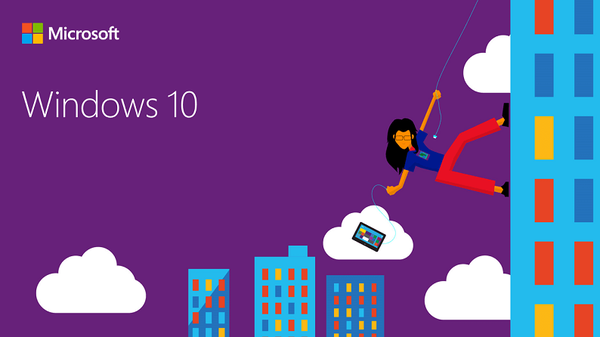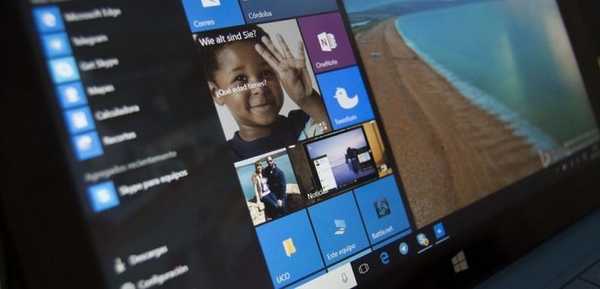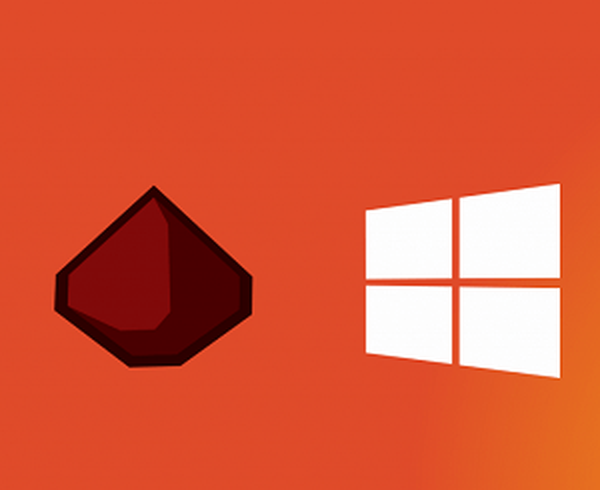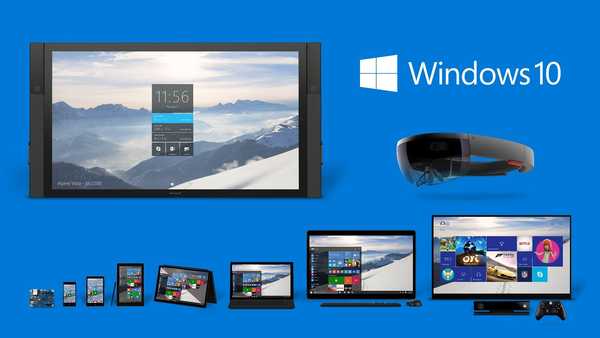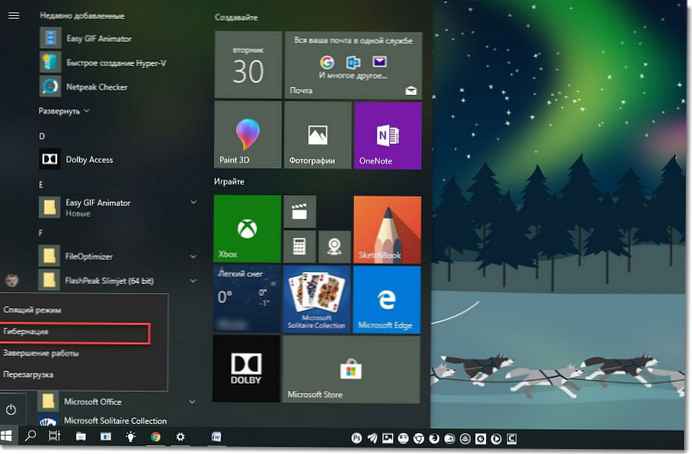
Pokud potřebujete notebook se systémem Windows 10 několikrát denně vypnout, je lepší zavřít jej do režimu hibernace, když zavřete víko notebooku, protože funkce hibernace vám umožní rychle pokračovat v práci od posledního bodu, kde jste skončili.
Zde je návod, jak nastavit notebook Windows 10 pro přechod do režimu spánku, když zavřete víko..
Krok 1: Klepněte pravým tlačítkem myši na ikonu baterie na hlavním panelu a vyberte možnost "Power".
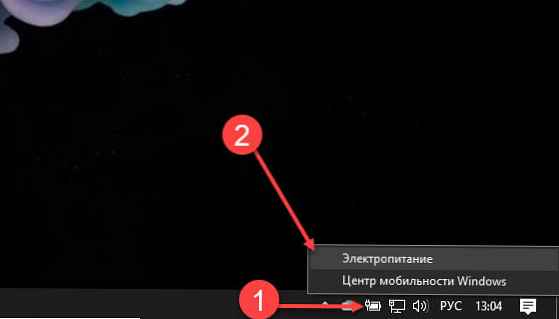
Krok 2: V levém podokně okna Možnosti napájení klikněte na odkaz "Akce při zavírání víka". Otevře se okno Předvolby systému..
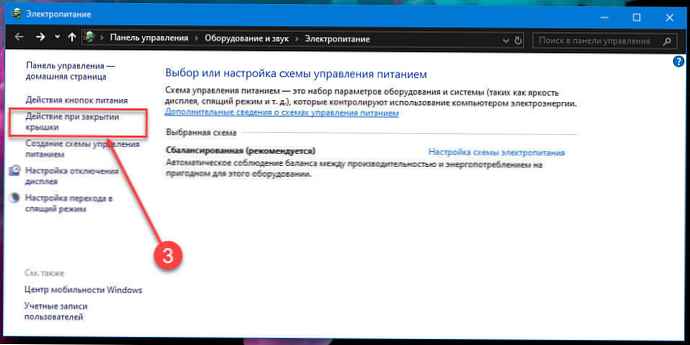
Krok 3: Zde v části „Nastavení tlačítka napájení, tlačítka spánku a krytu“ naproti možnosti - "Při zavírání víka", vyberte z rozevíracího seznamu Hibernace pro položky "On Battery" a „Ze sítě“. viz obrazovka:
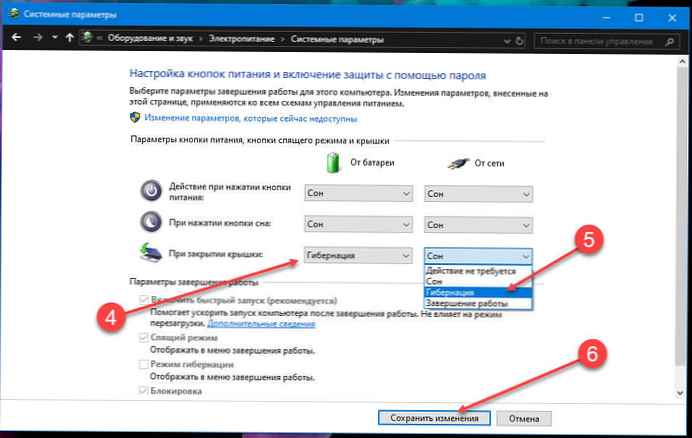
Krok 4: Stiskněte tlačítko Uložit změny.
Pokud možnost Hibernace chybí, musíte ji povolit podle níže uvedených pokynů.
Aktivace / deaktivace režimu spánku v systému Windows 10
DŮLEŽITÉ: Tyto kroky proveďte, pouze pokud jste v systému Windows nenalezli možnost "Hibernace" krok 3.
Pokud tato možnost chybí, s největší pravděpodobností je funkce deaktivována. Zde je návod, jak jej povolit v systému Windows 10.
Krok 1: Otevřete příkazový řádek jako správce.
Krok 2: V okně příkazového řádku spusťte následující příkaz a stiskněte klávesu Enter. Tím se aktivuje funkce hibernace.
Powercfg / hibernace zapnuta
Zavřete okno příkazového řádku. Vraťte se k výše uvedené metodě a přidejte ji Hibernace na přání "Při zavírání víka".
Tato funkce vyžaduje další místo na pevném disku, přibližně velikost paměti RAM nainstalované v počítači. Pokud je například váš počítač vybaven 8 GB paměti RAM, zabere funkce hibernace přibližně 7,5 GB místa na disku.
Proto je důležité, aby na systémovém disku bylo dostatek volného místa. Pokud na disku není dostatek volného místa, podívejte se na našeho průvodce: 16 způsobů, jak uvolnit místo na disku v systému Windows 10.
Může to být užitečné:
Automaticky přepněte do režimu hibernace, když je v systému Windows 10 nízká úroveň baterie.
Zakázání režimu spánku, při zachování rychlého spuštění systému Windows 10.
Jak přidat hibernaci do nabídky Start systému Windows 10.
Jak zakázat Windows 10 Quick Start (a proč byste to měli dělat).
Jak odebrat soubor Hiberfil.sys (hibernace) v systému Windows 10
Pomocí vypínače vypněte obrazovku notebooku v systému Windows 10.